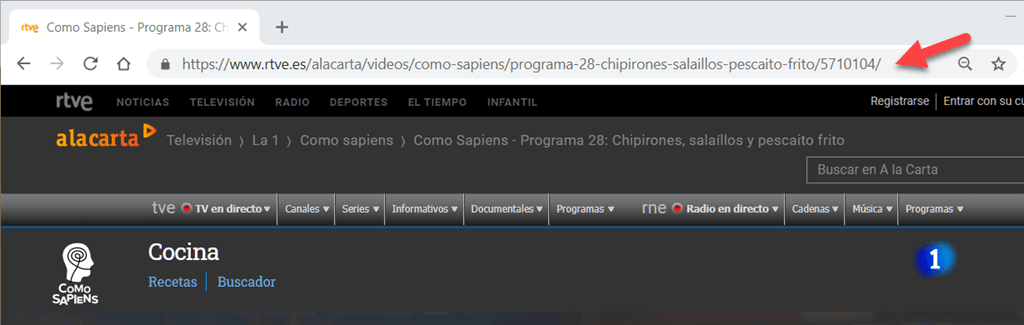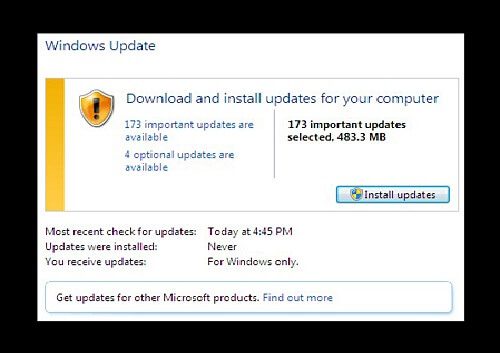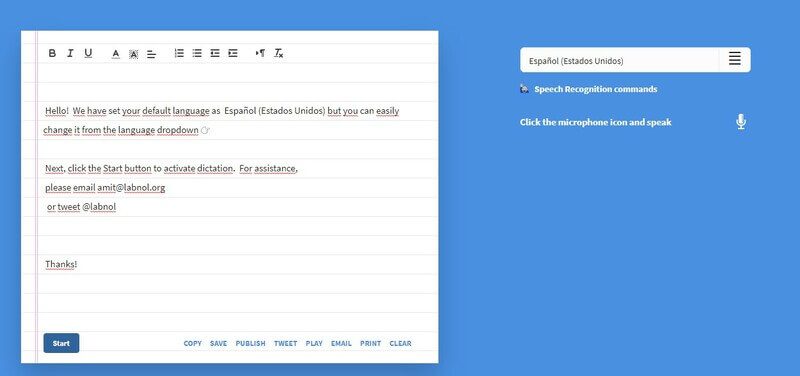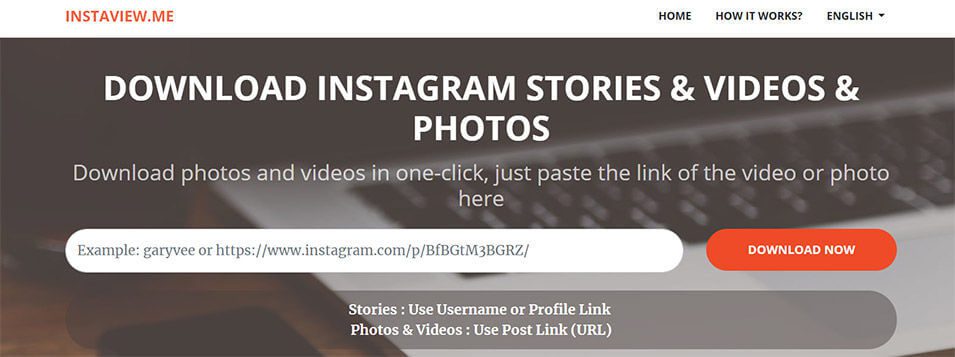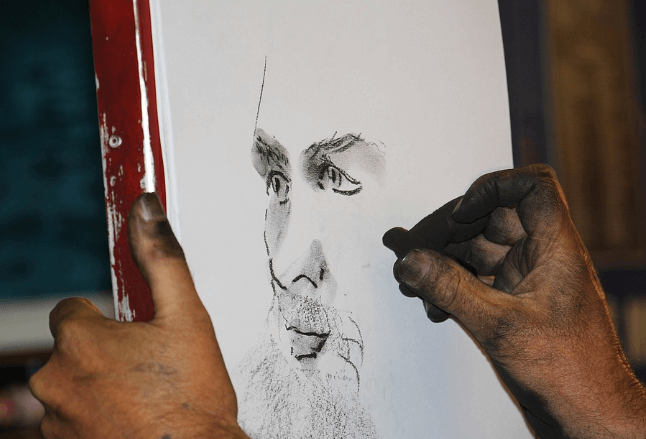Vegas Pro es uno de los softwares para edición de videos más populares entre profesionales y aficionados avanzados. Si deseas conocer un poco más sobre las opciones que existen para acelerar un video en Sony Vegas, aquí tienes la información que estás buscando.
Acelerar un video en Sony Vegas usando la configuración de fotogramas
Este es uno de los modos más sencillos para crear un video divertido. Basta con cambiar la tasa de fotogramas y verás como la imagen del video se acelera en un formato más rápido de reproducción.
Para hacerlo debes abrir el video en la app Vegas Pro. Cuando lo has hecho debes pulsar el botón derecho sobre el video, debes ir al menú Propiedades y luego a opciones de reproducción.
La aplicación despliega un cuadro en el que aparecen varias pestañas, debes elegir la opción Video Event, allí encontrarás el cuadro Playback en el que puedes aumentar o disminuir el número de fotogramas.
El programa te permite acelerar, o ralentizar la velocidad de reproducción hasta en un 0,25%.
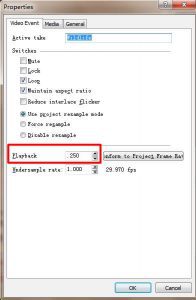
Acelerar una parte de un video con Sony Vegas
Si solo deseas acelerar o ralentizar una parte de un video, Sony Vegas, te permite hacerlo.
Para modificar la velocidad de reproducción de una parte del vídeo debes pulsar con el botón derecho sobre el video.
Se despliega un menú en el que debes elegir la opción que te permite insertar, o eliminar, un envoltorio. En el menú que aparece debes elegir la opción Velocidad.
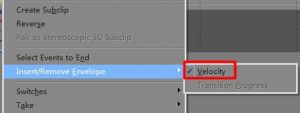
La app inserta una línea verde que aparece en el vídeo, esta línea verde representa la velocidad de reproducción.
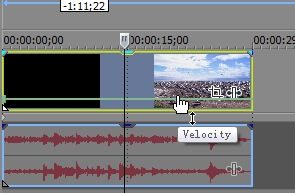
Para cambiar la velocidad de reproducción debes arrastrar hacia arriba el envoltorio para acelerar la velocidad, o hacia abajo para ralentizar. Si llegas a cero la imagen del vídeo se congela, y si le das un valor negativo el video comienza a retroceder.
Para asignar estos valores a un fragmento del vídeo solo debes hacer doble click sobre la línea de tiempo, esta genera dos puntos de anclaje (principio y fin) del fragmento al que vas a modificar el tiempo de reproducción.
Cuando mueves el envoltorio puedes ayudarte con la tecla CTRL para facilitar el movimiento de arrastre.

Recuerda que, cuando modificas la velocidad de reproducción de un vídeo también cambias el tiempo de reproducción, por eso, para evitar un bucle (que el vídeo vuelva a comenzar) debes hacer un ajuste manual del tiempo de duración.
Cómo evitar que el video se congele en Sony Vegas
Cuando se manipula la velocidad de reproducción de un vídeo durante su edición se corre el riesgo de que el programa se quede atascado. Para evitar este problema, cada vez que hagas una modificación guarda los cambios en tu archivo y comienza a editar de nuevo para agregar modificaciones.